میتوانید پخش خودکار را در Apple TV نمایش دهید تا از پخش خودکار موسیقی، تلویزیون و کلیپهای فیلم به صورت تصادفی جلوگیری کنید. این راهنما توضیح می دهد که چگونه.
وقتی در حال مرور هستید، زمانی که تریلرهای فیلم و نمایش تلویزیونی به طور خودکار در Apple TV شروع به پخش می کنند، ممکن است کمی آزاردهنده باشد. اگر این اتفاق افتاد، ممکن است بخواهید پیشنمایش پخش خودکار ویدیو را در Apple TV غیرفعال کنید.
هدف از پیشنمایش تریلر روشن است – علاقهمند کردن شما به تماشای یک فیلم یا نمایش جدید. با این حال، ممکن است برخورد با آن آزاردهنده باشد.
اگر متوجه شدید که پخش خودکار در Apple TV شما باعث حواس پرتی می شود، می توانید این رفتار را با استفاده از مراحل زیر غیرفعال کنید.
نحوه غیرفعال کردن پخش خودکار صدای ویدیو در Apple TV
قابلیت پخش خودکار در برنامه تلویزیون پیش نمایش محتوای اپل را نمایش می دهد. شما می توانید چند کار در رابطه با پیش نمایش های ویدیویی پخش خودکار در Apple TV انجام دهید.
یکی غیرفعال کردن صدا در حین حفظ پیش نمایش ویدیو و دیگری غیرفعال کردن صدا و فیلم خودکار به طور کلی.
برای غیرفعال کردن پخش خودکار صدای ویدیو در Apple TV:
- Apple TV خود را روشن کنید و انتخاب کنید تنظیمات برنامه
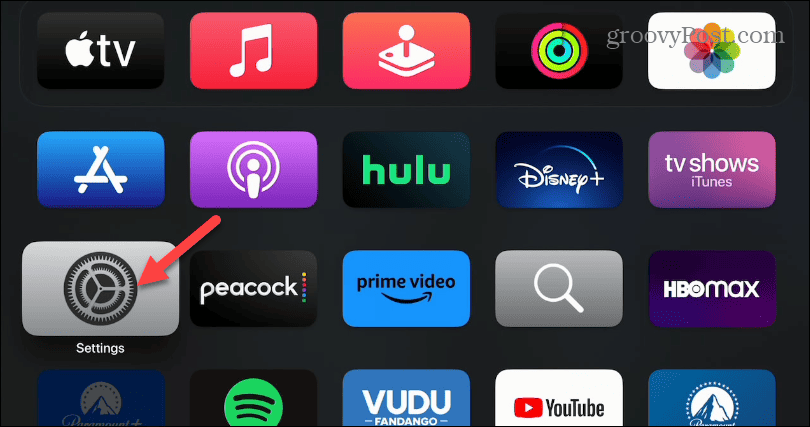
- به پایین لیست بروید و انتخاب کنید برنامه ها.
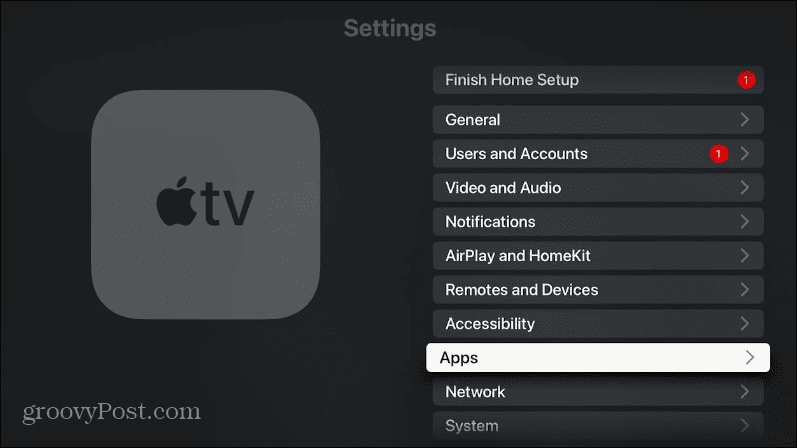
- زیر تنظیمات برنامه بخش، را انتخاب کنید تلویزیون برنامه
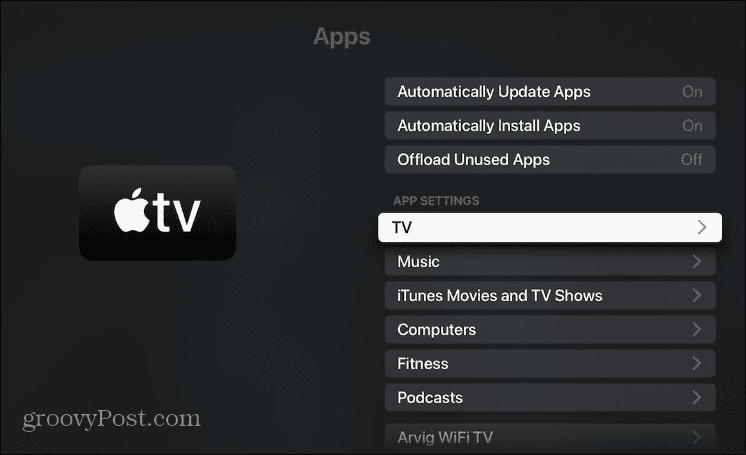
- به پایین بروید و آن را خاموش کنید پخش خودکار صدای ویدیو گزینه.

پس از تکمیل مراحل، Apple TV همچنان پیشنمایشهای ویدئویی نمایشها را نمایش میدهد، اما هیچ صدایی از تلویزیون شما نمیآید.
نحوه غیرفعال کردن تنظیمات پخش خودکار ویدیو و صدا Apple TV
همچنین میتوانید تنظیمات پخش خودکار ویدیو و صدا را در Apple TV غیرفعال کنید.
برای غیرفعال کردن تنظیمات پخش خودکار ویدیو و صدا در Apple TV:
- باز کن تنظیمات برنامه
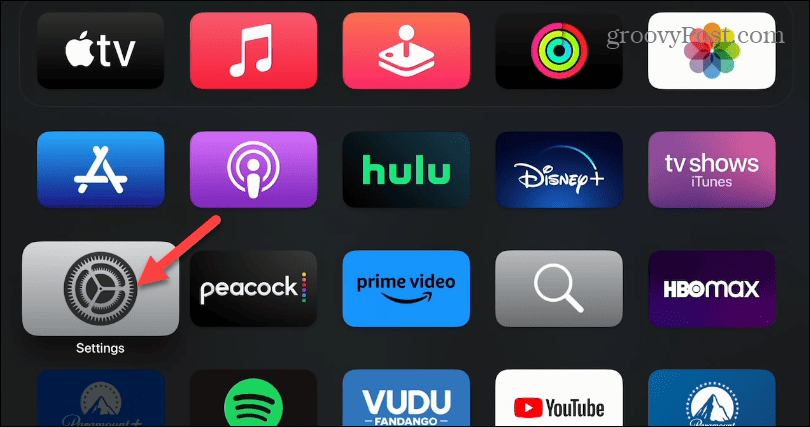
- در صفحه زیر، را انتخاب کنید دسترسی گزینه ای از منو

- زیر چشم انداز بخش، انتخاب کنید حرکت – جنبش.

- را خاموش کنید پخش خودکار پیش نمایش ویدیو گزینه.
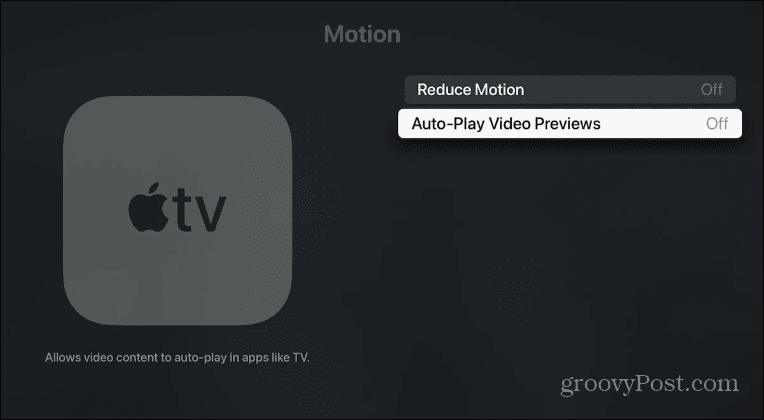
پس از انجام مراحل، پخش خودکار ویدیو و صدا غیرفعال خواهد شد. توجه داشته باشید که همچنان یک تصویر ثابت از هر نمایش یا فیلم همراه با توضیحی درباره موضوع نمایش وجود خواهد داشت. اما دیگر شروع به پخش ویدیو نمی کند.
سفارشی کردن تنظیمات رابط Apple TV
فرقی نمیکند وقتی به دنبال چیزی برای تماشای تلویزیون میگردید، صداهای بلندی که از Apple TV میآید یا میخواهید پخش خودکار را به طور کامل خاموش کنید، میتوانید با استفاده از مراحل بالا. وقتی پخش خودکار خاموش است، میتوانید نمایشهای اپل را بدون حواسپرتی مرور کنید.
مشکل مشابهی با نتفلیکس وجود داشت و این شرکت در نهایت به کاربران اجازه داد تا تریلرهای پخش خودکار را خاموش کنند. بسیاری از دیگر سرویس های پخش اولیه نیز به آن اجازه می دهند. به عنوان مثال، می توانید پخش خودکار را در دیزنی پلاس غیرفعال کنید.
این فقط برای خدمات استریم نیست. به عنوان مثال، می توانید پخش خودکار ویدیو را در فیس بوک غیرفعال کنید و همچنین پخش خودکار را در فروشگاه Google Play غیرفعال کنید. و برای اطلاعات بیشتر، نحوه غیرفعال کردن پخش خودکار در سایر سرویسهای آنلاین مانند فروشگاه برنامه اپل، لینکدین و یوتیوب را بررسی کنید.

سایت محتوا مارکتینگ
برای دیدن مطالب آموزشی بیشتر در زمینه سخت افزار و نرم افزار اینجا کلیک کنید!

